百度网盘二级密码设置方法 百度网盘如何开启二级密码
更新时间:2024-02-05 17:07:40作者:run
百度网盘作为一款广受欢迎的云存储工具,在用户便捷存储和分享文件的同时,也注重用户隐私保护,百度网盘提供了二级密码设置功能,通过设置二级密码,用户可以在登录账号后再次验证身份,有效地防止他人非法访问个人文件。接下来,我们将为您详细介绍百度网盘如何开启二级密码,帮助您更好地保护个人隐私信息。
设置方法:
1、双击打开软件,点击右上角的齿轮图标,接着点击下方选项列表中的"设置"。

2、在打开的窗口界面中,点击左侧栏中的"安全"选项。

3、然后点击右侧中的"开启二级密码"按钮。
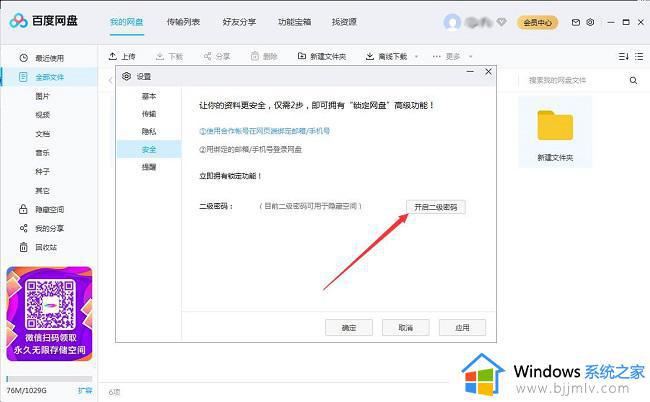
4、最后在给出的窗口中,输入设置的二级密码,点击"创建"即可。
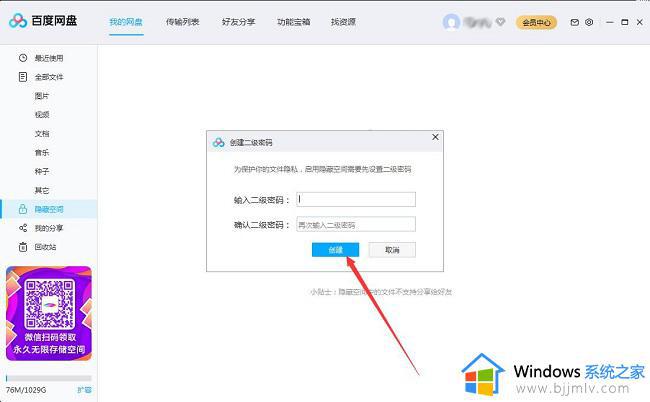
以上是百度网盘二级密码设置方法的全部内容,如果遇到这种情况,您可以根据本文的操作进行解决,解决方法简单快速,一步到位。
百度网盘二级密码设置方法 百度网盘如何开启二级密码相关教程
- 百度网盘二级密码的开启方法 百度网盘二级密码设置教程
- 百度网盘提取码破解方法 百度网盘提取码如何破解
- 百度网盘怎么开夜间模式 百度网盘深夜模式开启设置方法
- 百度网盘提取码在哪里设置 百度网盘自定义提取码设置方法
- 百度网盘怎么登录百度账号 百度网盘登录百度账号的步骤
- 百度网盘续费超级会员怎么关 百度网盘如何取消续费超级会员
- 百度网盘会员免费领取最新 百度网盘svip激活码2024
- windows百度网盘打不开怎么办 电脑百度网盘无法打开解决方法
- 百度网盘桌面入口在哪里打开 百度网盘桌面版怎么开启
- 百度网盘如何提升下载速度 百度网盘怎样提升下载速度
- 惠普新电脑只有c盘没有d盘怎么办 惠普电脑只有一个C盘,如何分D盘
- 惠普电脑无法启动windows怎么办?惠普电脑无法启动系统如何 处理
- host在哪个文件夹里面 电脑hosts文件夹位置介绍
- word目录怎么生成 word目录自动生成步骤
- 惠普键盘win键怎么解锁 惠普键盘win键锁了按什么解锁
- 火绒驱动版本不匹配重启没用怎么办 火绒驱动版本不匹配重启依旧不匹配如何处理
热门推荐
电脑教程推荐
win10系统推荐